-Метки
-Рубрики
- TV-ОНЛАЙН (19)
- Археология, история (46)
- Архитектура (959)
- Городская архитектура (24)
- Дворцы, замки (128)
- Дома, виллы, особняки (78)
- Интерьер (561)
- Ландшафт (46)
- Ремонт (27)
- Соборы, храмы и монастыри (78)
- Аудиокниги (48)
- Библиотека (44)
- Все для дома (375)
- Вредности (9)
- Дачное (70)
- Идеи для дома (66)
- Полезности (41)
- Полезные советы (189)
- Все о деньгах (46)
- Вселенная (17)
- Вязание крючком (2539)
- Аксессуары, украшения (50)
- Ангелы, колокольчики (14)
- Век вяжи- век учись (84)
- Головные уборы (128)
- Для ножек и ручек (53)
- Для юных модников и модниц (65)
- Жакеты, пальто, кардиганы (193)
- Жилеты (32)
- Ирландское и румынское кружево, фриформ, фриволите (201)
- Кайма (50)
- Книги, журналы (101)
- Коврики, сидушки (64)
- Костюмы (30)
- Купальники (15)
- Платья, сарафаны (137)
- Пледы, подушки (178)
- Пончо, накидки, шали, шарфы (70)
- Прихватки (52)
- Пуловеры, свитера (104)
- Разное (175)
- Салфетки, скатерти (134)
- Сумки (105)
- Топы (212)
- Тунисское вязание (22)
- Узоры крючком (108)
- Цветы, листья, мотивы, пэйсли (170)
- Юбки (30)
- Вязание спицами (1162)
- Варежки, перчатки, митенки (31)
- Век вяжи- век учись (118)
- Головные уборы (76)
- Для ножек (102)
- Для юных модниц (21)
- Жакеты, кардиганы (188)
- Жилеты (17)
- Книги, журналы (13)
- Мужские модели (105)
- Накидки, шали, палантины (38)
- Платья, сарафаны (36)
- Пуловеры, свитера (164)
- Разное (16)
- Салфетки, скатерти (8)
- Топы (62)
- Узоры спицами (112)
- Шарфы, снуды, бактусы (61)
- Документальное видео (259)
- Драгоценности (67)
- Камни (39)
- ЖЗЛ (180)
- Животный мир (557)
- Видео (352)
- Фото (191)
- Закон (1)
- Здоровье (481)
- Видео (6)
- Вода (8)
- Гимнастика (95)
- Для себя любимой (49)
- Дыхательная гимнастика (15)
- Звукотерапия (29)
- Здоровые зубы (4)
- Йога (11)
- Кровообращение, сосуды (19)
- Лекарственные растения (68)
- Массаж (28)
- Медицинский справочник (5)
- Мудры (1)
- Народная медицина (69)
- Опасно для здоровья (4)
- Просто полезно (34)
- Разное (26)
- ЧЕСНОК, СОЛЬ (13)
- Эфирные масла (3)
- Интересности (180)
- Интересные видео (51)
- Видеоприколы (32)
- Искусство (456)
- 3-D рисунки (4)
- Акварельное (9)
- Антиквариат (35)
- Галерея (11)
- Жанрово-портретное (11)
- Живопись (50)
- Коты (23)
- Лаковая миниатюра (20)
- Макраме-коллаж (3)
- Мир сказок и фантазий. (33)
- Натюрморты, цветы (69)
- Пейзажи (68)
- Портреты (11)
- Резьба, гравировка (33)
- Рисунки карандашем (13)
- Скульптура (11)
- Шаржи (4)
- Шариковая ручка (6)
- Ювелирное искусство (41)
- История моды (5)
- Кинофильмы (61)
- Комнатные растения (107)
- Компьютерный ликбез (120)
- Открытки, рамочки, разделители (41)
- Красивости (14)
- Креатив (26)
- Кулинария (733)
- Блины, оладьи, сырники (14)
- Вареники, пельмени, манты (27)
- Выпечка (152)
- Грибы (9)
- Заготовки, соления (65)
- Зелень (5)
- Карвинг, декор (13)
- Каши (10)
- Конфеты (14)
- Копчение (1)
- Молокопродукты (23)
- Мороженое (5)
- Мясные блюда (91)
- Напитки (16)
- Овощные блюда (64)
- Пасхальные яйца (12)
- Полезные советы (44)
- Постные блюда (4)
- Пряности, приправы, специи (48)
- Рыба и морепродукты (31)
- Салаты, закуски (26)
- Сало (20)
- Соусы (12)
- Тесто (27)
- Ликбез Li.ru (127)
- Магия, оккультизм, психология и др. (201)
- Мантры (14)
- Нумерология, астрология, гороскопы (19)
- Психология, подсознание (23)
- Расширение сознания (8)
- Эзотерика (71)
- Мебель (69)
- Мудрые мысли, цитаты (68)
- Музыка (225)
- Аккордеон (4)
- Барды (38)
- Блюз (4)
- Гитара (8)
- Исцеляющая музыка (3)
- Классика (19)
- Красивая музыка (22)
- Меланхолия (2)
- Народные песни (8)
- Романсы (15)
- Саксофон. (10)
- Челентано (1)
- Шансон (5)
- Эстрада (74)
- Мультики (24)
- Непознанное (88)
- Видео (38)
- Телос (14)
- Новинки техпрогресса (3)
- НОВОСТНЫЕ ЛИСТЫ (1)
- Обучение детей, учебники. (25)
- Поздравления (12)
- Поэзия (39)
- Для детей (6)
- шуточное (10)
- Православие (215)
- Духовная музыка и песнопения (6)
- Молитвы (129)
- Покаяние (2)
- Православные праздники (23)
- Природа (379)
- Видео (4)
- Водопады (7)
- Сад, цветник (86)
- Сады и парки (88)
- Фото (129)
- Экзотические плоды (15)
- Экзотические растения (37)
- Ядовитые растения (9)
- Путешествия (277)
- Британия (54)
- Города и страны (132)
- Красивые места (31)
- Музеи (8)
- Такова жизнь (1)
- Чудеса света (19)
- Спектакли, радиоспектакли (48)
- СТРОИТЕЛЬНЫЙ КАЛЬКУЛЯТОР (3)
- Творчество своими руками (2884)
- Бумаготворчество (354)
- Вышивка (402)
- Декупаж (115)
- Инструменты и материалы (73)
- Интересные идеи (234)
- Кинусайга или пэчворк без иголки (6)
- Лепка (218)
- Мои рукоделки (20)
- Пэчворк (59)
- Разное (277)
- Роспись ( точечная и др., по различным поверхностя (630)
- Советы по продаже рукоделок (3)
- Трафареты, шаблоны, контурные рисунки (313)
- Шитье (178)
- Шнуры (8)
- Факты (19)
- Фарфор (110)
- Керамика (28)
- Стекло (52)
- Фотогалерея (75)
- Коллекция Екатерины Рождественской (44)
- Фотошоп (1)
- Юмор (90)
- Видео (9)
- Задорнов (10)
- Языки (196)
- Английский язык (137)
- Запоминалки (3)
- Русский язык (50)
-Ссылки
-Поиск по дневнику
-Подписка по e-mail
-Интересы
-Статистика
Записи с меткой компьютер
(и еще 194836 записям на сайте сопоставлена такая метка)
Другие метки пользователя ↓
ЖЗЛ английский язык век живи - век учись выпечка вышивка вышивка крестом вязание крючком вязание спицами гимнастика головные уборы декор для ножек документальный фильм животный мир здоровье игольницы интересные идеи интерьер ирландское кружево искусство комнатные растения компьютер кулинария кухни лепка магия молитвы мотивы музыка мясные блюда новогоднее пледы плетение из газет подушки полезная информация православие природа пуловеры путешествия русский язык салфетки снуды торт без выпечки трафареты узоры крючком узоры спицами цветы шарфы шитье эзотерика
Самый простой способ защитить личные данные. |
Это цитата сообщения Владимир_Шильников [Прочитать целиком + В свой цитатник или сообщество!]
Иногда бывает вовсе не лишним защитить свои данные от постороннего доступа. Причины могут быть разные, а способ решения самый доступный и один из самых надежных — это создать архив WinRAR и поставить на него пароль. Именно в архиве, лучше всего хранить важные данные. В этой статье рассмотрим как создавать архивы и ставить пароль на них.
Архивировать их также очень просто. При этом можно архивировать отдельные файлы, но я покажу, как поставить архив на папку. На практике это бывает необходимо намного чаще, чем одиночное архивирование.

Метки: компьютер ликбез |
Как увеличить схему вязания если она мелкая |
Это цитата сообщения Ирина_Зелёная [Прочитать целиком + В свой цитатник или сообщество!]
Очень часто на некоторых сайтах используется очень мелкий шрифт,и людям с ослабленным зрением достаточно сложно на таком сайте ориентироваться.Или же бывает,что вам нужна какая-нибудь схема,например для вязания,но цифры такие маленькие,что их никак не разобрать.Что же делать в таких случаях?Оказывается.что все очень легко и просто,их можно увеличить с помощью клавиатуры.
Существуют три способа того, как можно изменить размер шрифта и картинок в браузере: комбинацией клавиш клавиатуры, совместным использованием клавиатуры и мыши, а также изменив настройки используемого браузера.
По ссылке описаны все способы подробно:
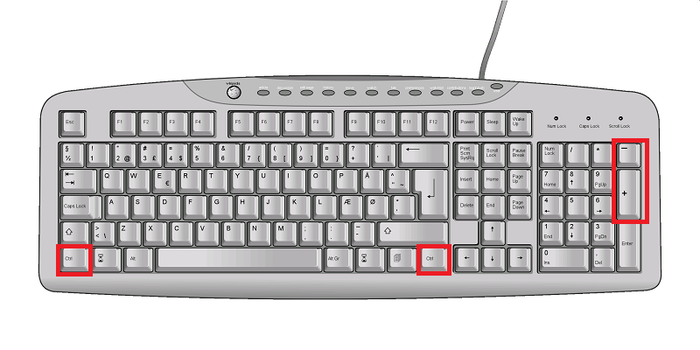
Серия сообщений "АЗБУКА ВЯЗАНИЯ":
Часть 1 - ВЕК ЖИВИ И ВЕК УЧИСЬ - МНОГОЦВЕТНОЕ ВЯЗАНИЕ БЕЗ ХЛОПОТ
Часть 2 - РАСЧЕТ И СХЕМЫ РЕГЛАНА СПИЦАМИ И КРЮЧКОМ
...
Часть 42 - Как соединять крючком квадратные мотивы
Часть 43 - Как соединять крючком квадратные мотивы
Часть 44 - Как увеличить схему вязания если она мелкая
Метки: ликбез компьютер |
Секреты NumLock клавиатуры |
Это цитата сообщения Нина_Рудакова [Прочитать целиком + В свой цитатник или сообщество!]

0145 ‘ Перевернутый апостроф
0149 • Большая точка
0153 ™ Торговая марка
0167 § Параграф
0169 © Копирайт
0171 « Открывающая елочка
0174 ®
0176 ° Знак градуса
0177 ±
0183 · Точка по центру
0187 » Закрывающая елочка
Метки: компьютер ликбез |
КАК СОХРАНИТЬ ДНЕВНИК НА КОМПЬЮТЕР |
Это цитата сообщения Tosichka3 [Прочитать целиком + В свой цитатник или сообщество!]
http://www.liveinternet.ru/users/4902611/post376388413/
*
КАК СОХРАНИТЬ ДНЕВНИК
НА КОМПЬЮТЕР
*
***
НЕ ЗАБУДЬТЕ ЗАРАНЕЕ СОЗДАТЬ НА КОМПЬЮТЕРЕ
НОВУЮ ПАПКУ !!!
ПОДПИСЫВАЕМ ЭТУ ПАПКУ (НАПРИМЕР : ДНЕВНИК ЛИ.РУ)
В НЕЙ ВЫ БУДЕТЕ СОХРАНЯТЬ ФАЙЛЫ ВАШЕГО ДНЕВНИКА !
ПАПКУ СОЗДАВАЙТЕ ОДНУ, ИНАЧЕ ЗАПУТАЕТЕСЬ !
ОТКРЫВАТЬ НАДО ИМЕННО ПРОФИЛЬ, А НЕ СТРАНИЦУ С СООБЩЕНИЯМИ !
ДОПИСАТЬ НАДО export
А ВОТ И ПАПКИ ВАШЕГО ДНЕВНИКА. БУДЕТ НАПИСАНО "ЗИМА", "ЛЕТО", "ОСЕНЬ".....
НЕ ОБРАЩАЕМ ВНИМАНИЯ, СОХРАНЯЕМ !
***
Метки: компьютер ликбез |
Как сохранить закладки в Google Chrome и Mozilla Firefox |
Это цитата сообщения Franzuzhenka [Прочитать целиком + В свой цитатник или сообщество!]
Серия сообщений "Mozilla Firefox":
Часть 1 - Как полностью удалить из системы Mozilla Firefox
Часть 2 - Как полностью удалить из системы Mozilla Firefox
...
Часть 10 - Урок по Мозилле 16
Часть 11 - Mozilla Firefox 29 — новый облик отличного браузера
Часть 12 - Как сохранить закладки в Google Chrome и Mozilla Firefox
Серия сообщений "Google Chrome":
Часть 1 - Удаляем всё лишнее на ЛиРу в браузере «Google Chrome»
Часть 2 - Как настроить Google Chrome ...
...
Часть 12 - Как ускорить браузер Google Chrome (Часть 1).
Часть 13 - Как отключить прослушку микрофона в Google Chrome
Часть 14 - Как сохранить закладки в Google Chrome и Mozilla Firefox
Метки: компьютер ликбез |
Польза от клавиши Win на клавиатуре |
Это цитата сообщения justvitek [Прочитать целиком + В свой цитатник или сообщество!]
Большинство из нас считает ее абсолютно бесполезной. Так ли это?
Вот некоторые сочетания, которые Вам следовало знать, если вы работаете в Windows.
Win: Открывает меню Start/Пуск.
Win + E: Открывает Explorer/Проводник.
Win + R: Открывает команду Run/Выполнить.
Win + U: Открывает служебные утилиты Windows.
Win + L: Log Off.
Win + F: Поиск файлов на компьютере.
Win + D: Сворачивает все окна в панель задач, повторное нажатие – восстанавливает их.
Win + F1: Помощь.
Win + Pause/Break: Системные параметры.
Win + Tab: Мое любимое: переключает окна по кругу - с симпатичным трехмерным эффектом.
Win + B: Выбирает иконки в системном трее (возле часиков), затем клавишами Вправо и Влево можно перемещаться по ним и вызывать нужные параметры.
CTRL + Win + F: Поиск компьютеров.

Метки: компьютер ликбез |
Красивая надпись для оформления дневника. Один текст накладывается на другой. |
Это цитата сообщения Алевтина_Серова [Прочитать целиком + В свой цитатник или сообщество!]

Наверное Вы уже видели в моём дневнике оригинальные надписи, в которых один текст накладывается на другой.
Такие, как эта, только другого цвета.
Красивый текст
Для Вашего дневника
Код надписи:
Код состоит из тегов. Рассмотрим, что обозначают основные теги:
1. Вместо слов: Ваш текст 1 и Ваш текст 2 напишите свой текст.
2. font-size:45px - размер первого текста, цифру 55 можно заменить на другую цифру: больше или меньше.
3. font-size:55px - размер второго текста, цифру 45 можно заменить на другую цифру: больше или меньше.
4. color: #3300CC - синий цвет 1 текста и color: #FF0066 - красный цвет второго текста. Чтобы изменить цвет текста, нужно вместо 3300CC и FF0066 подставить другой код цвета.
Коды цветов Вы можете взять здесь: ПАЛИТРЫ ЦВЕТА ( ссылки и флешки)
Совет: Чтобы надпись красиво смотрелась, надо отступить одну строчку выше и ниже надписи.
Желаю успехов!
Метки: компьютер ликбез |
В альбомах на Яндексе изменился просмотр картинок. Как пользоваться - смотрите подробно. |
Это цитата сообщения Flash_Magic [Прочитать целиком + В свой цитатник или сообщество!]
Метки: компьютер ликбез |
Мини-открыточки с пожеланиями в комментариях в режиме PNG. |
Это цитата сообщения Schamada [Прочитать целиком + В свой цитатник или сообщество!]
Метки: компьютер открытки |
Вазы |
Это цитата сообщения ПНГ_от_Саюри [Прочитать целиком + В свой цитатник или сообщество!]
Метки: компьютер |
Как скопировать текст с картинки (Naptha в Google Chrome) |
Это цитата сообщения BraveDefender [Прочитать целиком + В свой цитатник или сообщество!]

Пользователи браузера Google Chrome теперь могут без дополнительных программ распознавания текста копировать и редактировать текст на картинках, сканах документов и тому подобное. См. также пост «Как скопировать некопируемый текст».
Новое расширение браузера позволяет делать это прямо на странице. Расширение, которое автоматически распознает текст на изображениях, называется Naptha и устанавливается на этой странице дополнений Chrome или на официальном сайте Project Naptha.
Как устанавливаются расширения браузера Chrome, можно прочитать в справке Google (и посмотреть учебное видео).
Метки: компьютер |
15 возможностей Google и "Яндекса", о которых вы не догадывались |
Это цитата сообщения tantana [Прочитать целиком + В свой цитатник или сообщество!]
Метки: компьютер |
MICROSOFT WORD |
Это цитата сообщения ЭМИЛЛИ [Прочитать целиком + В свой цитатник или сообщество!]
-
- Создание и разметка документа в Word
- Шаблоны Word
- Мастер создания документа Word
- Режимы просмотра документа Word
- Обычный режим просмотра документа Word
- Разметка страницы документа Word
- Структура документа Word
- Отступы, интервалы и табуляции в Word
- Списки и столбцы в Word
- Выбор шрифта в Word
- Табуляция в Word
- Стили в Word
- Фигуры и надписи в Word
- Вставка картинки в документ Word
- Вставка таблицы в документ Word
- Размер ячеек таблицы Word
- Разбиение и объединение ячеек таблицы Word
- Форматирование таблицы в Word
- Построение диаграммы на базе таблицы Word
- Форматирование диаграмм и графиков в Word
- Проверка ошибок в Word
- Ручная проверка ошибок в Word
- Слияние в Word
- Создание источника данных для слияния в Word
- Добавление поля слияния в Word
- Проверка ошибок слияния в Word
Метки: компьютер |
Шпионские штучки. Как следить за пользователями компьютера на работе, или дома |
Это цитата сообщения Миледи_Малиновская [Прочитать целиком + В свой цитатник или сообщество!]

Серия сообщений "Программы":
Часть 1 - Полезные и нужные программы
Часть 2 - Генератор Календарей
Часть 3 - Очень интересный аудиоредактор
Часть 4 - Бродилка по Программам в Дневнике
Часть 5 - Шпионские штучки. Как следить за пользователями компьютера на работе, или дома
Часть 6 - Шпионские штучки. UV SoundRecorder - программа - диктофон, сделает запись всех разговоров в ваше отсутствие.
Метки: компьютер |
Мир компьютерной грамотности |
Это цитата сообщения Марина_Кузьмина [Прочитать целиком + В свой цитатник или сообщество!]

Метки: компьютер |
Клавиатурные сокращения, которые работают в любом браузере |
Это цитата сообщения justvitek [Прочитать целиком + В свой цитатник или сообщество!]
Если вы тут, читаете эту статью, то вам это уже важно и интересно!
Так как все мы тут много времени проводим в интернете, за компьютером. Так давайте делать это проще!
Не много внимания, а сколько нового, знаний и вы уже быстрее работаете за компьютером.
А у кого работа связанная с компьютером, вам это еще важнее!
Если нравится, то забирайте себе:)))))))))))
Работа с вкладками :
Ctrl+1-8 – Переключение на вкладку, положение которой на панели вкладок соответствует нажатой вами цифре.
Ctrl+9 – Переключение на последнюю вкладку независимо от ее номера.
Ctrl+Tab – Переключение на следующую вкладку, то есть на одну вправо.
Ctrl+Shift+Tab – Переключение на предыдущую вкладку, то есть на одну влево.
Ctrl+W, Ctrl+F4 – Закрыть текущую вкладку.
Ctrl+Shift+T – Открыть повторно последнюю закрытую вкладку.
Ctrl+T – Открыть новую вкладку.
Ctrl+N – Открыть новое окно браузера.
Навигация:
Alt+Стрелка Влево, Backspace – Назад.
Alt+Стрелка Вправо, Shift+Backspace – Вперед.
F5 – Обновить.
Ctrl+F5 – Обновить с игнорированием кэша, то есть загрузить страницу по новой.
Escape – Остановить загрузку.
Alt+Home – Открыть домашнюю страницу.
Масштабирование:
Ctrl+»+», Ctrl+Колесо мышки вверх – Увеличить.
Ctrl+»-», Ctrl+Колесо мышки вниз — Zoom out.
Ctrl+0 – Вернуть исходный масштаб.
F11 – Полноэкранный режим.
Скроллинг:
Space, Page Down – На один экран вниз.
Shift+Space, Page Up – На один экран вверх.
Home – В начало страницы.
End – В конец страницы.
Адресная строка:
Ctrl+L, Alt+D, F6 – Выделить текст в адресной строке.
Ctrl+Enter – Автоматически добавит www. в начало и .com в конце введенного вами слова и откроет эту страницу.
Alt+Enter – Откроет набранный адрес в новой вкладке.
Поиск:
Ctrl+K, Ctrl+E – Фокусировка на встроенном в браузер поле поиска для ввода запроса.
Alt+Enter – Открыть результаты поиска в новой кладке.
Ctrl+F, F3 – Открыть инструмент поиска по текущей странице.
Ctrl+G, F3 – Найти следующее значение при поиске по странице.
Ctrl+Shift+G, Shift+F3 – Найти предыдущее значение при поиске по странице.
История & закладки:
Ctrl+H – Открыть просмотр истории.
Ctrl+J – Открыть загрузки.
Ctrl+D – Сохранить закладку на текущий сайт
Ctrl+Shift+Del – Открыть инструмент очистки истории, кэша, загрузок и т.д.
Другие функции:
Ctrl+P – Печать текущей страницы.
Ctrl+S – Сохранить страницу на жесткий диск.
Ctrl+O – Открыть файл.
Ctrl+U – Посмотреть код текущей страницы. (Кроме IE).

Метки: компьютер полезная информация |
Полезные советы. Добавь на стену, чтобы не забыть. |
Это цитата сообщения Irisha-SR [Прочитать целиком + В свой цитатник или сообщество!]
Метки: компьютер полезная информация |
Наводишь курсор и видишь значения клавиш |
Это цитата сообщения Феврония52 [Прочитать целиком + В свой цитатник или сообщество!]
Наводишь курсор и видишь значения клавиш
Метки: компьютер |
Верхняя панель настроек. Оформляем дневник. |
Это цитата сообщения SvetlanaT [Прочитать целиком + В свой цитатник или сообщество!]
|
Метки: компьютер ликбез |
Как уйти со страницы, которая не отпускает. (Диспетчер задач) |
Это цитата сообщения Belenaya [Прочитать целиком + В свой цитатник или сообщество!]
Иногда бывает, зайдешь на страницу, а назад никак.
Вылезает такое окошечко:
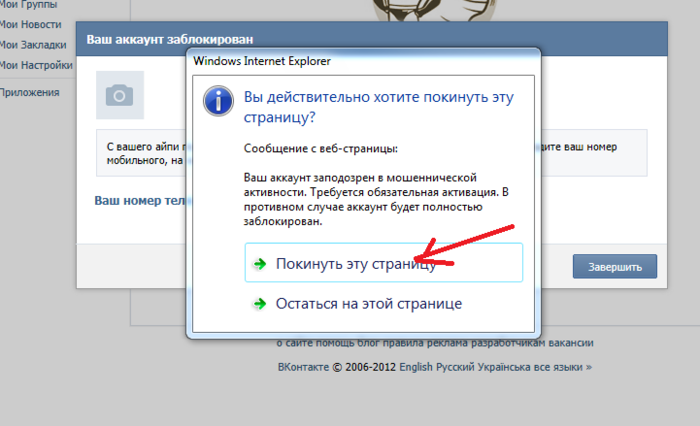
Нажимаешь "покинуть страницу". вылезает новая преграда:
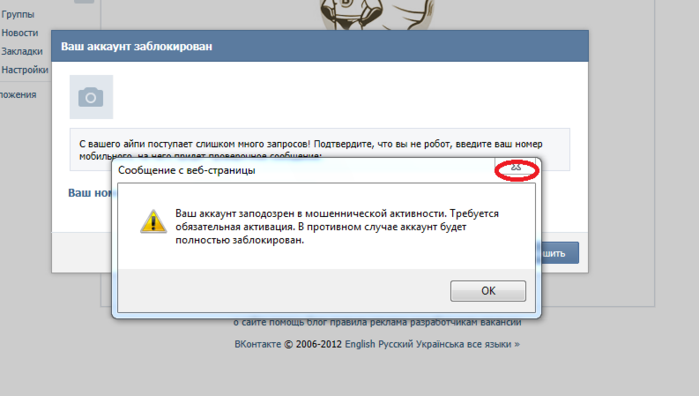
И начинается чехарда, когда эти окошки сменяют друг друга.
НАДО СДЕЛАТЬ ТАК:
Нажать на клавиатуре одновременно три клавиши Ctrl + Alt +Delete
откроется ДИСПЕТЧЕР ЗАДАЧ.
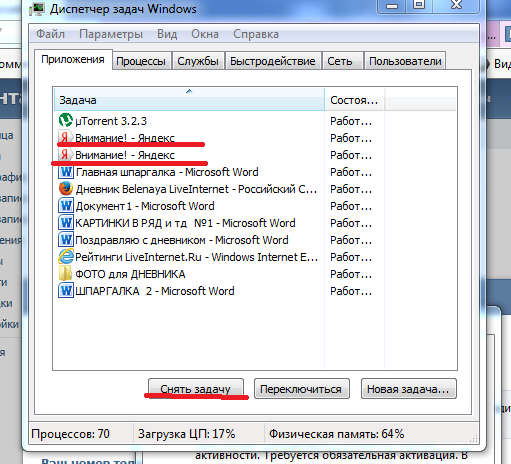
Застряла я на Яндексе, значит и нажимаю на строчку Яндекса, она выделится, тогда нажимаем на "СНЯТЬ ЗАДАЧУ"
Появляется новое окно:
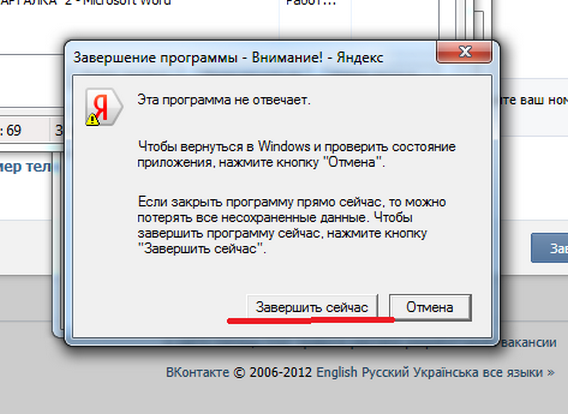 Нажать "ЗАВЕРШИТЬ СЕЙЧАС"
Нажать "ЗАВЕРШИТЬ СЕЙЧАС"Бывает, что с первого раза не убирается, не страшно, повторите еще раз,
мне всегда помогает.
Метки: компьютер полезная информация |















 +
+ +
+ +
+









